文件大小:
软件介绍
windows光盘映像刻录机是什么?
免费的绿色光盘图像编辑软件,它是ISOWorkshop。ISOWorkshop是一个免费软件,使您可以创建ISO映像,从CD映像提取特定的文件和文件夹,将CD的内容复制到ISO或BIN映像文件以创建CD备份,以及将其他CD映像文件转换为ISO当然,也可以使用BIN格式,也可以将ISO和CUE/BIN映像刻录到空白CD,DVD和Blu-ray光盘上。
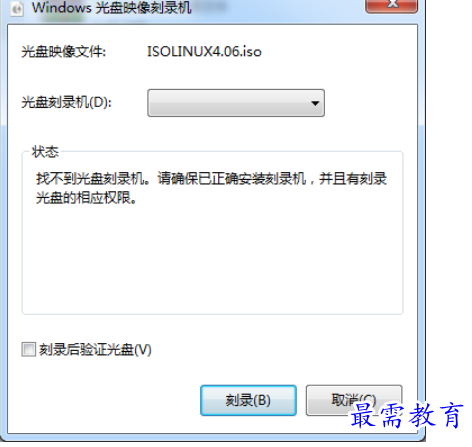
windows光盘映像刻录机怎么用?
1.首先找到一个ISO映像文件。如果没有关联的第三方软件可以打开它,请双击ISO文件,然后将弹出刻录机选项。如果第三方软件与ISO关联,则右键单击->打开模式->WindowsCD映像刻录机也会打开刻录机选择
2.在刻录机中,选择所需的CD-ROM驱动器(如果有多个)。以下“刻录后验证CD”实际上是无用的。录制完成后,只需花费一点时间对其进行验证,因此您无需选择它
3.单击刻录开始工作,然后等待刻录完成。就这么简单
4.刻录完成后,将出现提示“已成功将光盘映像刻录到光盘”,并且光盘将自动弹出
windows光盘映像刻录机如何放到U盘?
1.首先将U盘连接到计算机并对其进行格式化。在桌面上找到ultraiso软件,然后双击
2.打开UltraISO后,您可以看到UltraISO界面,单击上方的“文件”,然后在弹出菜单栏中单击“打开”
3.找到您下载的ISO系统映像文件,后缀通常是iso,这里以xp映像为例,选择您的ISO映像,然后单击下面的“打开”
4.在主界面中,您将看到iso中的文件,然后在工具栏中单击“开始”,在弹出菜单中选择“写入磁盘映像”,在弹出窗口中单击“是的”
5.现在进入“写入磁盘映像”窗口,在硬盘驱动器中,选择您连接到计算机的USB闪存驱动器,然后单击“写入”,然后在随后的弹出窗口中单击“是”
6.此时,开始将文件刻录到U盘。刻录不仅是副本,还需要在其中写入一些指导信息
7.耐心等待一段时间,直到“消息”框出现在红色框“刻录成功”中,此时录制完成,关闭窗口,然后关闭程序
8.您可以在“我的电脑”中查看已刻录的U盘信息,双击以将其打
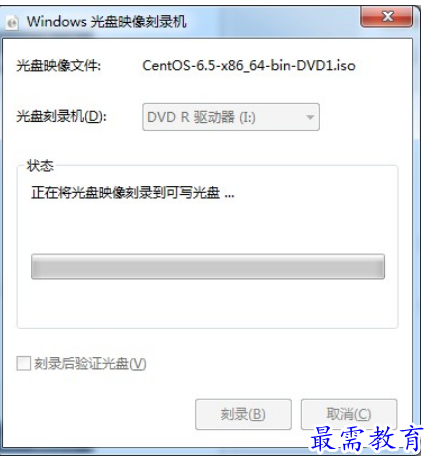
版权声明:
1 本站所有资源(含游戏)均是软件作者、开发商投稿,任何涉及商业盈利目的均不得使用,否则产生的一切后果将由您自己承担!
2 本站将不对任何资源负法律责任,所有资源请在下载后24小时内删除。
3 若有关在线投稿、无法下载等问题,请与本站客服人员联系。
4 如侵犯了您的版权、商标等,请立刻联系我们并具体说明情况后,本站将尽快处理删除,联系QQ:2499894784
 湘公网安备:43011102000856号
湘公网安备:43011102000856号 

点击加载更多评论>>